
Contenu
- Comment réparer les problèmes de batterie de Surface Book 2
- Comment résoudre les problèmes de détachement d'écran Surface Book 2
- Comment résoudre les problèmes de stylos de surface Surface Book 2
- Problèmes de contrôleur sans fil Xbox de Surface Book 2
- Surface Book 2 Problèmes de jeu
- Microsoft Surface Sleevecase - 69,99 $
Le Surface Book 2 de Microsoft est un puissant Windows 10 2-en-1, mais des problèmes logiciels peuvent gâcher votre expérience du nouvel appareil. C’est pourquoi vous avez besoin de ces correctifs pour les problèmes et problèmes de Surface Book 2.
Nous ne savons pas encore si le Surface Book 2 est exceptionnellement sujet aux problèmes de logiciel. Cependant, ce nouvel ordinateur portable remplace le Surface Book original, qui est l’un des ordinateurs les plus perturbés de Microsoft. Cet ordinateur portable lancé avec des problèmes de scintillement de l'écran et des disques de matériel défectueux. Rien ne prouve que ces deux problèmes fassent partie des problèmes du Surface Book 2 auxquels les acheteurs peuvent s’attendre.
Cela étant dit, vous devez vous préoccuper des nouveaux problèmes du Surface Book 2. Selon certaines informations, le Surface Book 2 ne dispose pas de suffisamment de puissance pour se recharger en cours de partie. D'autres ont eu des problèmes pour synchroniser leurs accessoires Surface Pen, Surface Dial et Xbox Wireless Controller avec leur ordinateur portable.

Voici comment résoudre tous les problèmes rencontrés par les utilisateurs de Surface Book 2. Lorsque cela est possible, nous avons inclus des correctifs ainsi qu'une description du problème afin que votre appareil puisse à nouveau fonctionner correctement. Dois être mobile continuera à mettre à jour cette ventilation des problèmes et des solutions du Surface Book 2 à mesure que nous en apprenons davantage sur le nouvel appareil.
Lis: 52 Windows 10 Trucs et astuces pour maîtriser votre PC
Comment réparer les problèmes de batterie de Surface Book 2
Au moins un point de vente, Le bord, reçu un Surface Book 2 qui rencontrait des problèmes de chargement en jouant à un jeu vidéo. Il semblait que l’appareil était en cours de chargement, mais la batterie située à la base du Surface Book 2 mourrait. La partie tablette du Surface Book 2 a donc perdu la puissance de la carte graphique située à l'intérieur de la base et a bloqué la partie.
La cause réelle de ce problème n’est pas claire pour le moment. Le bord souligne que le Surface Book 2 est livré avec un adaptateur d'alimentation beaucoup moins puissant que les autres ordinateurs portables de sa catégorie. Cependant, le site note également que Microsoft pense que le problème est dû à une alimentation défectueuse.
Si vous rencontrez ce problème avec votre Surface Book 2, remplacez-le immédiatement par un autre modèle.

Comment résoudre les problèmes de détachement d'écran Surface Book 2
Il n’ya qu’un moyen de détacher le Surface Book 2 de sa base de clavier. Vous devez appuyer sur le bouton dédié dans le coin supérieur droit de la platine, à gauche de la touche SUPPR. Ce bouton envoie une impulsion au fil musculaire dans la moitié de la tablette du portable. Retirez rapidement la tablette de la base du clavier après avoir appuyé sur le bouton. Sinon, les deux se verrouillent à nouveau.
Si le bouton de détachement ne fonctionne pas sur votre Surface Book 2, essayez de redémarrer le périphérique. Clique sur le les fenêtres bouton dans le coin inférieur gauche de votre écran. Ensuite, cliquez sur le Puissance dans le menu Démarrer et sélectionnez Redémarrer. Enfin, essayez de détacher à nouveau l’écran.
Si cela continue, retournez votre Surface Book 2 pour un remplacement. Il n’ya pas beaucoup de rapports sur un problème de pilote à l’origine de cette situation, il est donc peut-être lié au matériel interne de votre périphérique.
Comment résoudre les problèmes de stylos de surface Surface Book 2
Même les utilisateurs de Surface Pro 2017 signalent des problèmes avec le stylet Surface. Ne vous inquiétez donc pas si votre Surface Book 2 présente également des problèmes.
La première chose à faire est de vérifier si l’alimentation de votre Surface Pen est faible. Sur votre Surface Book 2, ouvrez le Le menu Démarrer et chercher le Surface app. Cliquez ou tapez sur l'icône de la batterie dans le menu de gauche. Si la pile est faible, vous avez besoin d’une pile AAAA pour la remplacer. Microsoft dit que vous pouvez les trouver dans les pharmacies, mais gagnez du temps et commandez un paquet chez Amazon.
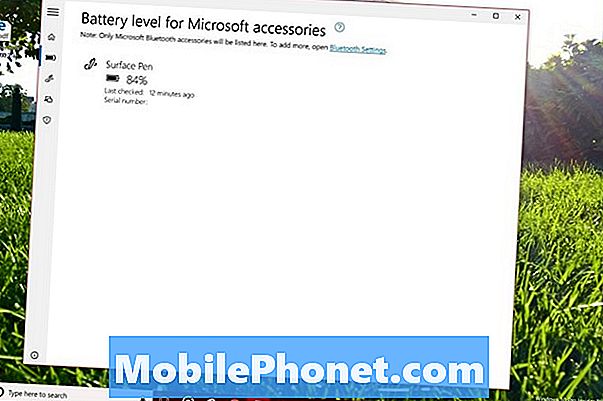
Lis: Comment synchroniser et configurer un stylet de surface
Deuxièmement, essayez à nouveau de coupler votre Surface Pen avec votre Surface Book 2. Aller au Réglages app et sélectionnez Dispositifs. Cliquez sur le stylet de surface dans la liste des appareils associés sousSouris, clavier et stylo. Maintenant, cliquez sur le Enlevez l'appareil bouton. Maintenez la gomme de votre stylo Surface enfoncée jusqu'à ce qu'un voyant blanc clignotant s'allume sur son barillet.
Enfin, cliquez sur le + Ajouter Bluetooth ou autre appareil en haut de votre écran et relancez le processus de couplage. Tous les stylets Surface doivent fonctionner avec le Surface Book 2.
Problèmes de contrôleur sans fil Xbox de Surface Book 2
Pour une raison quelconque, les dernières versions de Windows 10 rencontrent des difficultés pour communiquer avec le contrôleur sans fil Xbox via Bluetooth. Jusqu'à ce que Microsoft réussisse à résoudre ce problème, attendez-vous à ce que le contrôleur se déconnecte de votre Surface Book 2 de manière aléatoire.

Lis: Comment connecter un contrôleur Xbox One aux consoles et PCS Windows 10
Heureusement, toute personne ayant acheté un Surface Book 2 15 ”peut ignorer l’utilisation de Bluetooth et connecter sa manette sans fil Xbox à l’aide de la norme Xbox Wireless de Microsoft. Pour ce faire, ouvrez le Réglages app et cliquez sur le Dispositifs option. Maintenez enfoncé le bouton de couplage situé en haut de votre manette sans fil Xbox et attendez que celui-ci apparaisse sur votre liste d'accessoires disponibles. Sélectionnez-le dans le menu et vous avez terminé.
Surface Book 2 Problèmes de jeu
Même les ordinateurs portables Surface Book 2 les moins puissants sont suffisamment puissants pour pouvoir jouer à des jeux d'entrée de gamme. Ceci étant dit, certains problèmes du Surface Book 2 sont directement liés aux exigences du jeu. Habituellement, plus un jeu est moderne, plus il nécessite de la puissance. Vous pouvez faire certaines choses pour que vos jeux fonctionnent sans encombre sur votre nouvel appareil.
Tout d’abord, assurez-vous de disposer des derniers pilotes et mises à jour logicielles. Si vous possédez un Surface Book 2 avec un processeur graphique NVIDIA, installez l'application NVIDIA GeForce Experience pour obtenir le logiciel le plus récent. Tous les utilisateurs du Surface Book 2 doivent aller à la Réglages app et cliquez sur Mise à jour et sécurité pour confirmer que leur appareil est à jour.

Lis: Comment utiliser Xbox sur Windows 10
Deuxièmement, le Surface Book 2 a un affichage très détaillé. Les jeux qui tentent de tirer pleinement parti de cet affichage peuvent avoir des difficultés. Accédez à la zone des paramètres de votre jeu et recherchez un menu déroulant vous permettant de régler la résolution de votre jeu sur une valeur inférieure. Plus le paramètre de résolution est faible, moins le jeu est exigeant sur votre système.
Lis: 7 jeux Xbox sur Windows 10 à jouer
Encore Dois être mobile continuera d’ajouter à cette analyse des problèmes du Surface Book 2 à mesure que nous en apprendrons davantage sur le nouvel appareil.
8 meilleurs surface Laptop Cases, Bags and Sleeves










